Cách tắt chế độ đã xem trên zalo pc, điện thoại cực dễ dàng
van van 22/05/2024
Tính năng tắt chế độ đã xem trên zalo được ra đời với mục đích nâng cao trải nghiệm của người dùng, trong quá trình sử dụng nền tảng mạng xã hội này. Khi bật tính năng đặc biệt này của zalo lên, các bạn hoàn toàn có thể tránh được những hiểu lầm khi không trả lời tin nhắn của đối phương và đối phương không thể biết được bạn đã xem tin nhắn hay chưa. Hãy cùng ninja tìm hiểu rõ hơn về tính năng tắt chế độ đã xem, thông qua bài viết dưới đây.
I. Vì sao nên tắt chế độ đã xem trên zalo?
Khi đọc tin nhắn từ người khác trên zalo, ngay lập tức trên giao diện chính của màn hình sẽ hiển thị thông báo đã xem. Tính năng này giúp người gửi có thể biết được bạn đã đọc tin nhắn mà họ đã gửi hay chưa. Thế nhưng tính năng mặc định đã xem lại mang đến không ít phiền toái cho người dùng.
Trong trường hợp này bạn hoàn toàn có thể tắt đi tính năng đã xem ngay trên nền tảng zalo. Không chỉ đem lại nhiều trải nghiệm mới lạ, tính năng tắt chế độ xem trên zalo còn mang đến nhiều lợi ích khác như:
– Giúp người dùng không bị phát hiện khi đã xem tin nhắn.
– Hoàn toàn có thể xem tin nhắn bạn bè gửi tới mà không cần trả lời ngay lập tức.
– Tránh khỏi việc bị người khác hiểu lầm rằng mình không muốn trả lời tin nhắn khi nhìn thấy dòng đã xem.
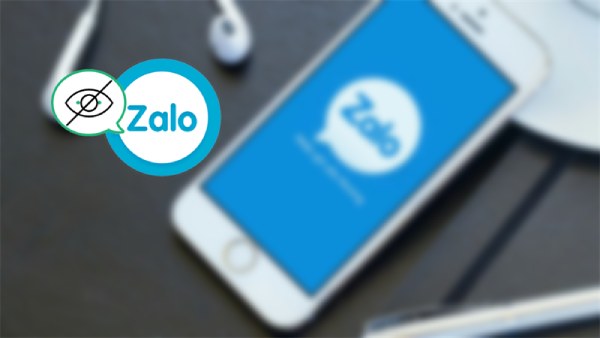
Những lý do nên sử dụng tính năng tắt chế độ đã xem
Đọc thêm: Auto nhắn tin zalo
II. Hướng dẫn cách tắt chế độ đã xem trên zalo cực dễ dàng
Tính năng đã xem đôi khi được biết đến như một con dao hai lưỡi, vừa có mặt lợi vừa đem lại phiền phức cho người dùng. Để giải quyết triệt để vấn đề này, dưới đây là các bước tắt chế độ đã xem cực kỳ đơn giản.
1. Cách tắt chế độ đã xem trên zalo pc/ máy tính
Bước 1: Mở phần mềm zalo trên máy tính, tại giao diện chính của ứng dụng nhấn vào biểu tượng cài đặt hình răng cưa ở góc bên trái phía dưới màn hình.

Bước 1: Nhấn vào biểu tượng hình bánh răng cưa
Bước 2: Tiếp theo bạn cần click chuột vào mục Cài Đặt, trong mục cài đặt hãy nhấn mục Chung.

Bước 2: Click chuột phải vào phần Cài đặt và nhấn mục Chung
Bước 3: Lúc này tại giao diện của phần cài đặt chung, bạn kéo chuột xuống dưới và tìm mục Mở cửa sổ xác nhận ” Đánh dấu đã đọc “
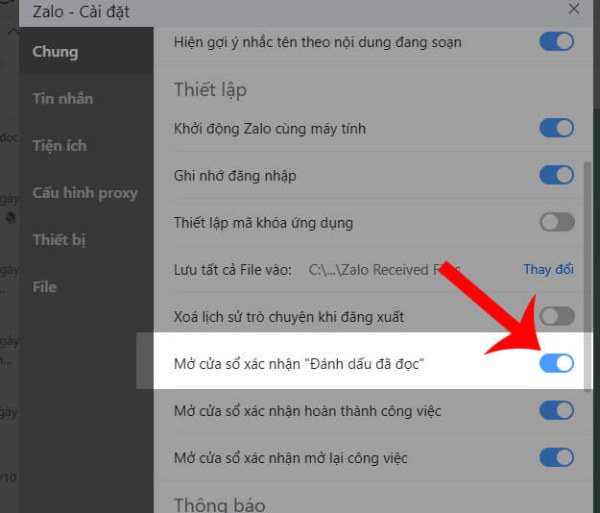
Bước 3: Kéo chuột xuống và tìm mục mở cửa sổ xác nhận đánh dấu đã đọc
Bước 4: Sau đó bạn cần ấn nút Lưu ở phía dưới cùng góc bên phải.
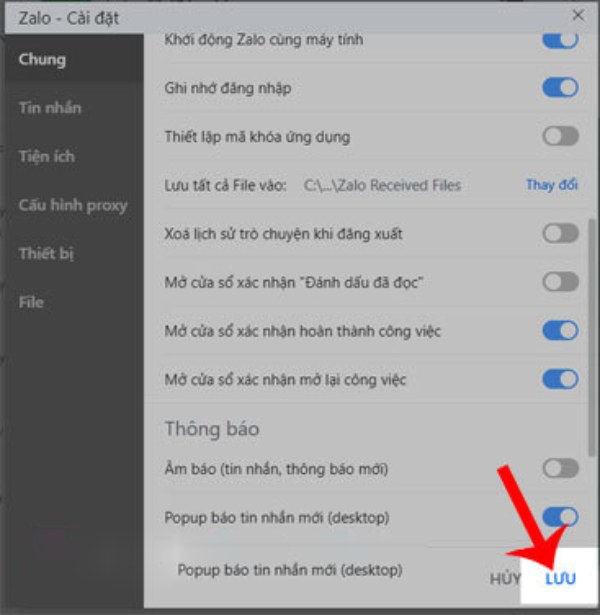
Bước 4: Chọn mục Lưu để hoàn tất quá trình
Bước 5: Khi quay trở lại giao diện phần tin nhắn của Zalo trên máy tính, nhấn vào mục Đánh dấu đã đọc. Các bạn sẽ không còn thấy phần xác nhận tin nhắn đã đọc hiển thị trên màn hình nhắn tin chính của Zalo.
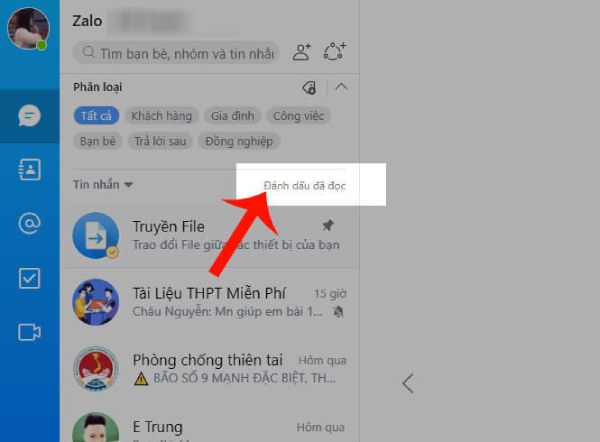
Bước 5: Quay trở lại giao diện chính để xác nhận hoàn tất quá trình
Đọc thêm: Cách đồng bộ zalo trên 2 điện thoại
2. Cách tắt chế độ đã xem trên zalo điện thoại
Bước 1: Mở ứng dụng phần mềm Zalo, và chọn vào mục cá nhân.
Bước 2: Tiếp đến bạn nhấp vào biểu tượng hình răng cưa ở góc phải trên cùng màn hình. Sau đó bạn cần ấn vào mục Quyền riêng tư.

Bước 2: Nhấn vào mục cá nhân và Cài đặt trên ứng dụng zalo
Bước 3: Kế đến bạn nhấn vào phần Tin Nhắn tìm mục Hiển thị trạng thái “Đã xem”, và kéo thanh gạt sang phải để có thể tắt tính năng này trên nền tảng zalo.
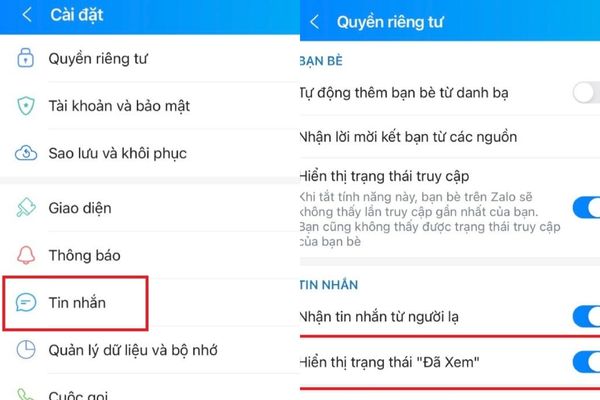
Bước 3: Chọn mục tin và nhấn vào phần hiển thị trạng thái đã xem
Trên đây là các bước hướng dẫn tắt chế độ đã xem trên zalo cực kỳ chi tiết, giúp người dùng có được những trải nghiệm trọn vẹn nhất khi sử dụng phần mềm. Đừng quên liên hệ ngay với Phần Mềm Ninja để được tư vấn thêm về các cách tăng like zalo hiệu quả bằng những công cụ, phần mềm chất lượng nhất.
Hỗ trợ trực tuyến
Khu vực miền Bắc
HOTLINE: 0967 922 911
Khu vực miền Nam
Mr. Đoàn Dũng: 0815 747 579
Hỗ trợ CSKH
0975.73.2086
Support 1: 0326.99.2086
Support 2: 0975.73.2086
Support: 0975.73.2086









